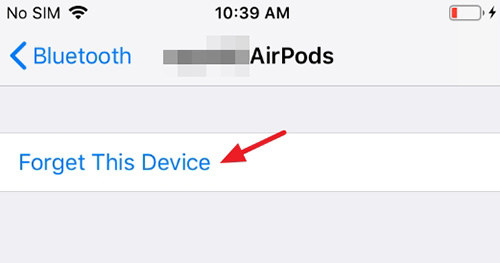¿Puedo encontrar mis AirPods si alguien los reinicia?
por José Manuel Actualizado el 2024-07-23 / Actualizado para Trucos iPhone
Una de las preguntas más importantes que puedes hacer en este momento es si puedes encontrar tus AirPods robados o no. Bueno, no puedes encontrar tus AirPods una vez que hayan sido restablecidos por otra persona. Entonces, el dolor de perder tus AirPods va más allá de simplemente perder el dispositivo, es posible que nunca puedas rastrearlo o recuperarlo.
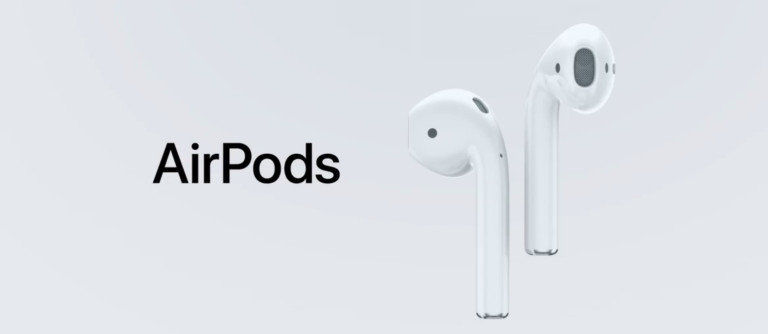
Esto se debe a que los AirPods no vienen con el Bloqueo de Activación de iCloud que suelen tener los iPhones, iPods y otros dispositivos de Apple. Debe entenderse que el Bloqueo de Activación es una función especial que garantiza que ninguna otra persona pueda usar tu iPad, iPhone o iPod Touch aparte de ti. La falta de este Bloqueo de Activación de iCloud no solo hace que tu dispositivo sea más vulnerable a ser robado, sino que también significa que el dispositivo puede conectarse fácilmente con otro iPhone.
Habiendo respondido esto, otras preguntas deberían ser sobre si pueden conectar otros dispositivos a tus AirPods. Además, es posible que quieras preguntar: ¿puedes rastrear los AirPods si fueron restablecidos? Respondemos a continuación.
- P1. ¿Puede Alguien Conectar Mis AirPods Robados a Otro iPhone?
- P2. ¿Puedes Rastrear los AirPods Después de Restablecerlos?
- P3. ¿Hasta Qué Distancia Se Pueden Rastrear los AirPods?
- P4. ¿Puede Apple Rastrear los AirPods por Número de Serie?
- P5. Cómo Restablecer los AirPods Paso a Paso
- Consejo Adicional: Cómo Arreglar el iPhone que No Puede Conectarse a los AirPods
P1. ¿Puede alguien conectar mis AirPods robados a otro iPhone?
Desafortunadamente, si alguien roba tus AirPods, pueden conectarlos fácilmente a un iPhone o iPad que no sea tuyo. De hecho, el proceso para conectarlos a otro dispositivo de Apple es sencillo, especialmente si tienen acceso a un estuche de carga. En general, todo lo que la persona tiene que hacer es colocar los AirPods dentro del estuche de carga. Después de esto, el botón de configuración se mantendrá presionado durante algunos segundos.
Una vez que hayan hecho esto, los AirPods se restablecerán y no se emparejarán nuevamente con tu iPhone ni con ningún otro dispositivo de Apple que poseas. Ahora pueden conectar cualquier otro dispositivo de Apple que deseen a los AirPods. En general, no hay forma de detener a un ladrón para que use tus AirPods robados.
P2. ¿Puedo rastrear mis AirPods después de restablecerlos?
Sí, es posible que puedas rastrear tus AirPods con la ayuda de la aplicación Buscar. Esta aplicación está diseñada para realizar un seguimiento de cualquier iPhone, iPad, iPod Touch o AirPods perdido o robado. Para usar esta aplicación y rastrear tus AirPods, ábrela en otro dispositivo de Apple conectado a tus AirPods, y luego encuentra la página Buscar en el sitio web de iCloud. Mientras tus AirPods estén conectados a la cuenta de iCloud y estén dentro del alcance Bluetooth del dispositivo, podrás ver dónde están tus AirPods.
Verás la ubicación de tus AirPods en un mapa. Además, la aplicación te permite reproducir un sonido para que puedas encontrar los AirPods fácilmente. Por lo tanto, esta aplicación probablemente solo sea útil cuando los AirPods estén extraviados dentro de tu hogar u oficina en lugar de ser robados por alguien que los haya llevado.
P3. ¿Hasta qué distancia se pueden rastrear los AirPods?
En general, tus AirPods pueden ser rastreados siempre que haya una conexión activa entre tu iPhone, iPad o iPod Touch y los AirPods. En términos simples, puedes hacer un seguimiento de los AirPods con la aplicación Buscar siempre que estén dentro del alcance Bluetooth de cualquier iPhone o iPad que esté firmado con el mismo ID de Apple al que están conectados los AirPods. Típicamente, este alcance Bluetooth se conoce como 30 pies o 10 metros. Por lo tanto, si tus AirPods están fuera del alcance de 10 metros del dispositivo conectado, no podrás rastrearlos.
P4. ¿Puede Apple rastrear los AirPods por número de serie?
Sin rodeos, Apple no puede rastrear tus AirPods perdidos o extraviados por número de serie. Por lo tanto, esto ni siquiera es una opción que puedas considerar si estás buscando tus AirPods.
P5. ¿Cómo restablecer los AirPods paso a paso?
La guía paso a paso para restablecer tus AirPods depende de la generación del dispositivo que estés utilizando.
Si estás utilizando AirPods Pro, restablece tus AirPods mediante este procedimiento:
- Coloca los AirPods en el estuche. Después de aproximadamente 30 segundos, abre el estuche.
- En tu iPhone, iPad o iPod Touch, abre "Configuración" y navega hasta "Bluetooth" y haz clic en la "i" que se encuentra cerca de tus AirPods.
Haz clic en "Olvidar este dispositivo" y hazlo una vez más para confirmar el procedimiento.

- Mientras la tapa del estuche de los AirPods sigue abierta, mantén presionado el botón "Configuración" en la parte posterior del estuche durante aproximadamente 15 segundos. Cuando la luz de estado comience a parpadear ámbar, suelta el botón.
- Coloca los AirPods cerca de tu iPhone o iPad y sigue las instrucciones en la pantalla. Una vez que hayas terminado con esto, tus AirPods se volverán a conectar con tu dispositivo.
Para restablecer los AirPods de segunda generación y los originales:
- Asegúrate de que los AirPods estén dentro de su estuche de carga y estén bien cargados.
- Busca el pequeño botón detrás del estuche, hacia la parte inferior. Este es el botón de configuración.
- Ahora, debes abrir la tapa del estuche.
- Mantén presionado el botón de configuración durante unos 15 segundos, la luz interna de los AirPods parpadeará blanco y luego ámbar. Ahora los AirPods están restablecidos.
Consejo adicional: Cómo solucionar el problema de "iPhone no puede conectar los AirPods"
La situación más común en la que necesitas restablecer de fábrica tu iPhone es que olvidaste el código de acceso e ingresaste un código de acceso incorrecto para que se deshabilite tu iPhone. En lugar de mantenerlo bloqueado, usa Tenorshare 4uKey aquí para restablecer de fábrica tu iPhone sin iTunes o iCloud y saltar el código de acceso del iPhone.
- El desbloqueador de código de acceso de iPhone 4uKey elimina todo tipo de bloqueos de pantalla en todos los iPhones y iPads.
- 4uKey puede restablecer de fábrica el iPhone sin código de acceso ni ID de Apple.
- 4uKey ayuda a eliminar el ID de Apple sin contraseña cuando no puedes cerrar sesión.
- 4uKey también puede eliminar el código de tiempo de pantalla y saltar el bloqueo de MDM.
Ahora veamos cómo usar 4uKey para restablecer de fábrica el iPhone cuando está bloqueado sin código de acceso.
Conecta tu iPhone bloqueado/desactivado a la computadora y abre 4uKey. Haz clic en el botón Iniciar en la interfaz principal.

A continuación, 4uKey te indicará que descargues el paquete de firmware más reciente. Haz clic en el botón Descargar.

Con el paquete de firmware descargado, comienza a quitar el bloqueo de pantalla y tu iPhone se restablecerá de fábrica.

Después de la eliminación, tu iPhone se reiniciará y te dará la bienvenida con la clásica pantalla de "Hola".

Ahora has reparado tu sistema iOS y deberías poder conectar tus AirPods al dispositivo.
- Eliminar ID de Apple/cuenta de iCloud sin contraseña
- Desbloquear pantalla de inicio iPhone al instante, sea un código de 4 o 6 dígitos numéricos, personalizado, alfanumérico, Touch ID o Face ID. Funciona al 100%
- Quitar bloqueo MDM iPhone fácilmente
- Desbloquear un iPhone, iPad y iPod desactivado
- Quitar código de tiempo fácilmente